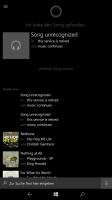השבת מעבר אוטומטי למצב טאבלט ב-Windows 10
כיצד להשבית מעבר אוטומטי למצב טאבלט ב-Windows 10
מצב טאבלט הוא תכונה מיוחדת של Windows 10 שנועדה לשמש במכשירים להמרה ובטאבלטים. זה מתאים את ממשק המשתמש של מערכת ההפעלה כדי לספק פקדים שעובדים טוב יותר עם מסך מגע, ללא שימוש בעכבר ומקלדת. זה משנה את המראה של תפריט התחל, שורת המשימות, מרכז ההודעות וחלקים אחרים של Windows 10.
פרסומת
במצב טאבלט, אפליקציות חנות נפתחות במסך מלא. שורת המשימות מפסיקה להציג את האפליקציות הפועלות. במקום זאת, הוא מציג את כפתור תפריט התחל, Cortana, תצוגת משימות וכפתור החזרה, שפועל בדומה למה שיש לנו באנדרואיד בימים אלה.

תפריט התחל נפתח גם במסך מלא. רשימת האפליקציות מוסתרת כברירת מחדל בצד שמאל, והמראה הכללי שלה מזכיר את מסך ההתחלה של Windows 8.
יש כמה התאמות אחרות ש-Windows 10 עושה במצב טאבלט. לדוגמה, תפריטי ההקשר בסייר הקבצים ובאפליקציות אחרות נראים רחבים וידידותיים למגע. מיקרוסופט תיעדה היבטים של מצב טאבלט ב-Windows 10 פה.
החל מ-Windows 10 גרסה 20H2, הגדרות ברירת המחדל של מצב הטאבלט שונו. זה מפעיל אוטומטית את מצב טאבלט ברגע שתשחרר את הטאבלט ה-2 ב-1 שלך. קיימת אפשרות לאשר את החלפת המצב, אך היא אינה בשימוש כברירת מחדל. אמנם חלקם עשויים למצוא בזה שימוש, אבל לפעמים זה נדרש להפסיק את ההתנהגות הזו.
פוסט זה יראה לך כיצד למנוע את הפעלת מצב הטאבלט באופן אוטומטי Windows 10 גרסה 20H2.
להשבית מעבר אוטומטי למצב טאבלט ב-Windows 10
- פתח את ה הגדרות אפליקציה.
- נווט ל מערכת > טאבלט.
- בצד ימין, אתר את האפשרות כשאני משתמש במכשיר הזה כטאבלט.
- ברשימה הנפתחת, בחר שאל אותי לפני החלפת מצבים.

- כעת תוכל לסגור את אפליקציית ההגדרות.
כמו כן, יש עוד כמה אפשרויות
- אל תעבור למצב טאבלט - משבית את החלפת מצב הטאבלט.
- עבור תמיד למצב טאבלט - זה מה ש-Windows 10 גרסת 20H2 משתמשת כברירת מחדל.
לחלופין, אתה יכול להשתמש ב- Registry Tweak.
עצור מצב טאבלט מהפעלה אוטומטית ברישום
- פתח את ה אפליקציית עורך הרישום.
- עבור אל מפתח הרישום הבא.
HKEY_CURRENT_USER\SOFTWARE\Microsoft\Windows\CurrentVersion\ImmersiveShell
ראה כיצד לעבור אל מפתח רישום בלחיצה אחת. - בצד ימין, שנה או צור ערך DWORD חדש של 32 סיביות ConvertibleSlateModePromptPreference.

הערה: גם אם כן הפעלת Windows 64 סיביות עדיין עליך ליצור ערך DWORD של 32 סיביות. - הגדר אותו לאחד מהערכים הבאים:
-
0- אל תשאל אותי ואל תחליף -
1- שאל אותי תמיד לפני ההחלפה -
2- אל תשאל אותי ותמיד תחליף
-
- כעת תוכל לסגור את אפליקציית עורך הרישום.
אתה גמור. לבסוף, הנה קבצי הרישום המוכנים לשימוש. אתה יכול להוריד אותם ולהימנע מהעריכה הידנית של הרישום.
השבת את המעבר האוטומטי של מצב טאבלט עם קובץ REG
- הורד את ארכיון ה-ZIP הבא: הורד את ארכיון ZIP.
- בטל את חסימת הקובץ.
- חלץ את תוכנו לכל תיקיה. אתה יכול למקם את הקבצים ישירות לשולחן העבודה.
- לחץ פעמיים על שאל אותי תמיד לפני ה-switch.reg קובץ כדי למזג אותו.

- זה ימנע מ-Windows 10 להפעיל את מצב הטאבלט באופן אוטומטי.
ארכיון ה-ZIP כולל גם שני קבצים נוספים.
אל תשאל אותי ותמיד switch.reg - קובץ זה משחזר את התנהגות ברירת המחדל של Windows 10 גרסה 20H2. לאחר שתחיל אותו, המכשיר שלך יכנס אוטומטית למצב טאבלט לאחר ניתוק המקלדת שלו.
אל תשאל אותי ואל תחליף.reg - לאחר החלת קובץ זה תצטרך להפעיל ולנטרל את מצב הטאבלט באופן ידני.
זהו זה.